ضغط مقاطع الفيديو لـ Instagram Story/IGTV بجودة عالية
هل تتطلع إلى مشاركة لحظاتك المفضلة على Instagram ولكنك بحاجة إلى مساعدة بشأن قيود حجم ملف الفيديو؟ قد تحتاج إلى ضغط مقاطع الفيديو على Instagram لأن تحميل مقاطع الفيديو على Instagram قد يكون صعبًا في بعض الأحيان بسبب متطلباته وقيوده المحددة. ومع ذلك، باستخدام المعرفة والأدوات المناسبة، يمكنك بسهولة ضغط مقاطع الفيديو الخاصة بك مع الحفاظ على جودة مقبولة. سترشدك هذه المقالة خلال ضغط مقاطع الفيديو لـ Instagram، مما يضمن أن المحتوى الخاص بك يلبي مواصفات النظام الأساسي دون المساس بجاذبيته البصرية.
قائمة الدليل
الجزء 1: ما هي متطلبات فيديو Instagram؟ الجزء 2: طريقة مجانية لضغط حجم الفيديو لـ Instagram [عبر الإنترنت] الجزء 3: الطريقة المثالية لتصغير حجم الفيديو لـ Instagram [Windows/Mac] الجزء 4: استخدام InShot لتغيير حجم الفيديو لـ Instagram [Android/iPhone] الجزء 5: الأسئلة الشائعة حول ضغط فيديو Instagramالجزء 1: ما هي متطلبات فيديو Instagram؟
عند تحميل مقاطع الفيديو على Instagram، تضمن المتطلبات والإرشادات المحددة التشغيل والتوافق الأمثل. فيما يلي المواصفات الموصى بها لمقاطع فيديو Instagram قبل ضغطها:
| المتطلبات/الإعدادات | |
| التنسيقات المفضلة | MP4 أو وسائل التحقق |
| برامج الترميز | H.264 للفيديو، AAC للصوت. |
| حجم الملف الأقصى | 4 غيغابايت |
| ابعاد متزنة | يوصى باستخدام مقاطع الفيديو الرأسية أو المربعة، ولكن مقاطع الفيديو الأفقية مدعومة أيضًا. |
| الحد الأقصى لطول الفيديو | 60 ثانية للمشاركات العادية و15 ثانية لقصص Instagram. |
| الدقة | الدقة الموصى بها لمنشورات Instagram هي 1080×1080 أو 1080×1920 بكسل. ومع ذلك، يدعم Instagram دقة قصوى تبلغ 4K. |
الجزء 2: طريقة مجانية لضغط حجم الفيديو لـ Instagram [عبر الإنترنت]
برنامج AnyRec Free Video Compressor عبر الإنترنت هي إحدى الأدوات الممتازة عبر الإنترنت لضغط مقاطع الفيديو لـ Instagram. يوفر طرقًا مختلفة لتغيير حجم الفيديو. يمكنك استخدام شريط التمرير وإدخال حجم ملف معين. إلى جانب ذلك، يمكنك أيضًا تغيير الدقة ومعدل البت للفيديو المضغوط.
ميزة:
- دعم MP4 و10 تنسيقات فيديو أخرى للضغط.
- عدم وضع أي علامة مائية على الفيديو بعد ضغطه.
- لا تتطلب أي تسجيل أو حساب لاستخدام الأداة عبر الإنترنت.
- اضبط الدقة المفضلة عند تصغير الفيديو.
الخطوة 1.انقر فوق الزر "تحميل ملف" في الصفحة الرئيسية. ثم يمكنك اختيار فيديو Instagram المطلوب.
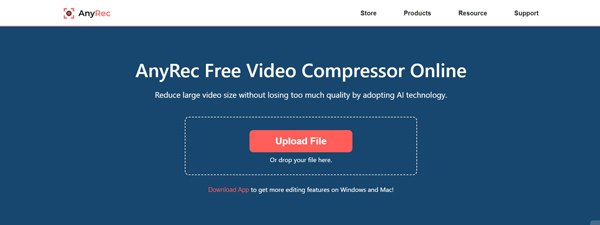
الخطوة 2.بعد ذلك، يمكنك تغيير النسبة المئوية أو حجم الملف المحدد لتصغير الفيديو.
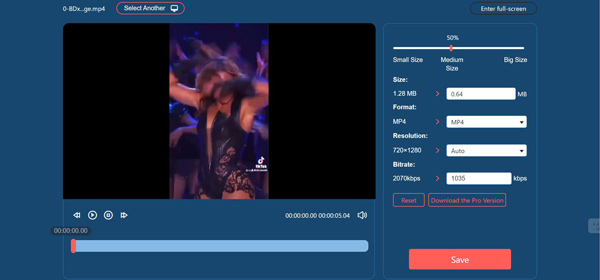
الخطوه 3.بعد الانتهاء من كافة الإعدادات، انقر فوق الزر "حفظ". ثم انقر فوق الزر "تنزيل" لحفظ الفيديو.
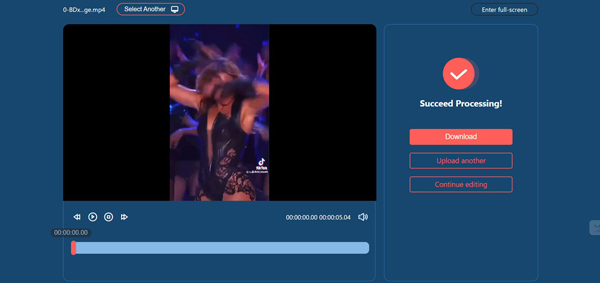
الجزء 3: الطريقة المثالية لتصغير حجم الفيديو لـ Instagram [Windows/Mac]
AnyRec Video Converter هو أحد البرامج الموجودة على نظامي التشغيل Windows وMac والتي يمكنك استخدامها لضغط الفيديو لـ Instagram. يدعم هذا البرنامج المزيد من الميزات والمزيد من تنسيقات الفيديو. يمكنك تقليص الحجم واستخدام العديد من ميزات التحرير للإخراج. بمساعدة AnyRec Video Converter، يمكنك الحصول على أفضل النتائج لـ Instagram.

حافظ على أفضل جودة بعد ضغط حجم الفيديو.
لديك العديد من ميزات التحرير التي يمكنك مشاركتها على Instagram.
دعم أكثر من 1000 تنسيق وسائط للتحويل إلى Instagram.
تغيير نسبة العرض إلى الارتفاع والدقة لتلبية المتطلبات.
100% آمن
100% آمن
الخطوة 1.انقر فوق الزر "صندوق الأدوات" بعد تثبيت البرنامج. وبعد ذلك، يمكنك النقر فوق الزر "Video Compressor".
100% آمن
100% آمن
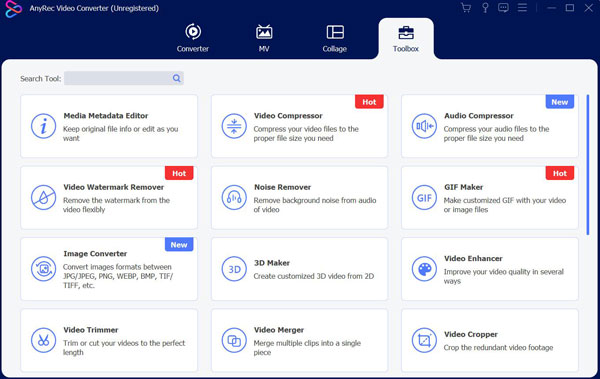
الخطوة 2.يمكنك أيضًا تغيير النسبة المئوية أو إدخال المحدد لتغيير الحجم. ويمكنك النقر على زر "معاينة" لمشاهدة الفيديو.
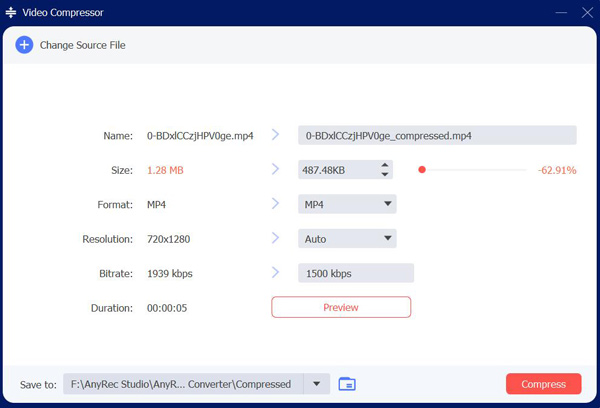
الخطوه 3.علاوة على ذلك، إذا كنت تريد تحرير الفيديو لـ Instagram. يمكنك إضافة الفيديو على الصفحة الرئيسية والنقر على زر "تعديل". على أية حال، احفظ الفيديو الخاص بك وانشره على Instagram بعد التحرير.
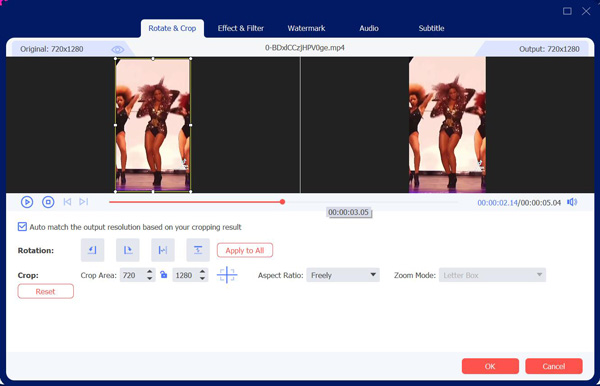
100% آمن
100% آمن
الجزء 4: استخدام InShot لتغيير حجم الفيديو لـ Instagram [Android/iPhone]
هناك تطبيق ضاغط الفيديو يُسمى InShot ويمكنك تنزيله على Android وiPhone. إنه تطبيق جيد الاستخدام لتحرير الفيديو على الجهاز المحمول. لذلك، يمكنك أيضًا استخدامه لضغط الفيديو لـ Instagram. لكن العيب هو أنه يمكنك فقط تغيير الأبعاد أو الدقة تغيير حجم الفيديو ليناسب Instagram على هاتفك المحمول.
الخطوة 1.افتح تطبيق InShot واستورد الفيديو الذي ترغب في تصغيره.
الخطوة 2.يمكنك قص الفيديو أو النقر مباشرة على "حفظ" في الأعلى.
الخطوه 3.يمكنك تغيير الدقة ورؤية حجم الملف. إذا كنت راضيًا، فاضغط على "حفظ" مرة أخرى.
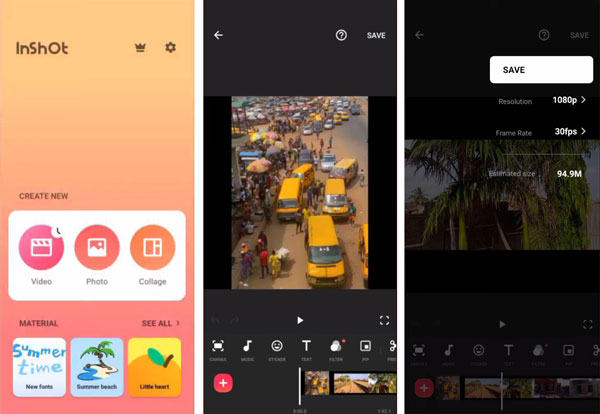
الجزء 5: الأسئلة الشائعة حول ضغط فيديو Instagram
-
لماذا يجب علي ضغط الفيديو الخاص بي قبل تحميله على Instagram؟
يمكن أن يساعد ضغط الفيديو الخاص بك قبل تحميله على Instagram في تقليل حجم الملف، مما يجعل التحميل أسهل وأسرع. كما أنه يضمن التوافق مع متطلبات Instagram ويساعد في الحفاظ على جودة الفيديو الخاص بك أثناء عملية الضغط.
-
ما هي الإعدادات الموصى بها لضغط الفيديو في Instagram؟
تتضمن الإعدادات الموصى بها لضغط مقطع فيديو لـ Instagram تقليل الدقة إلى 1080 × 1080 أو 1080 × 1920 بكسل، وضبط معدل البت إلى نطاق يتراوح بين 3500 و5500 كيلوبت في الثانية، واستخدام برنامج ترميز الفيديو H.264. بالإضافة إلى ذلك، فكر في تقليل معدل الإطارات إلى 30 إطارًا في الثانية واستخدام صوت AAC بمعدل عينة يبلغ 44,100 هرتز.
-
هل يؤثر ضغط الفيديو على Instagram على جودته؟
لا، فضغط الفيديو بشكل عام يتضمن تقليل حجم الملف عن طريق التضحية بمستوى معين من الجودة. ومع ذلك، من خلال ضبط الإعدادات بعناية واستخدام أداة ضغط فيديو مناسبة مثل AnyRec Video Converter، يمكنك تقليل التأثير على جودة الفيديو.
-
هل يجب علي ضغط مقاطع الفيديو بشكل مختلف لمشاركات وقصص Instagram؟
في معظم الحالات، لا تحتاج إلى القيام بذلك. على الرغم من أن التوصيات العامة لإعدادات الضغط تظل متشابهة، إلا أنه توجد بعض الاختلافات بين المنشورات العادية وقصص Instagram. نسبة العرض إلى الارتفاع والمدة مختلفة.
-
هل سيقوم Instagram تلقائيًا بضغط الفيديو الخاص بي عندما أقوم بتحميله؟
نعم. عندما تريد مشاركة مقطع فيديو على Instagram، فإنه سيضغط جودة الفيديو تلقائيًا بعد نجاح التحميل.
استنتاج
باتباعك هذه الخطوات والإرشادات يمكنك بكل ثقة ضغط مقاطع الفيديو الخاصة بك لـ Instagram، وتحسين حجم ملفاتهم دون التضحية بالكثير من الجودة. ضع في اعتبارك الإعدادات الموصى بها، مثل الدقة ومعدل البت والترميز، واستخدم برامج تحرير الفيديو المناسبة مثل AnyRec Video Converter لتحقيق النتائج المرجوة. بمساعدة AnyRec Video Converter، يمكنك ضغط مقاطع الفيديو على Instagram ومشاركتها بكفاءة، مما يأسر جمهورك بصور مذهلة مع الالتزام بمواصفات النظام الأساسي.
100% آمن
100% آمن
